电脑小白如何重装win7系统(电脑小白怎么重装win7系统)
现在市面上有许多一键重装工具,使得即使是电脑小白也能够轻松地完成系统的重装。今天小编就跟大家分享本站的重装系统工具,它提供了简单易用的界面和自动化的操作流程,你无需了解复杂的系统安装细节,即可快速完成系统的安装和配置。接下来是详细的一键安装win7过程,来看看吧。

一、准备工具
装机必备软件:在线电脑重装系统软件(点击红字下载)
二、注意事项
1、确保在重装过程中,杀毒软件处于关闭状态,以避免可能的干扰。
2、重装系统会格式化C盘,这意味着系统盘的所有数据都会被清除,务必备份好重要的数据。
3、在安装系统时,注意选择适当的分区进行安装,一般默认安装在C盘。
三、重装系统步骤
1、先打开装机软件,它会提示你关掉杀毒软件和防火墙,这是为了让软件正常跑起来,请按照提示完成操作。
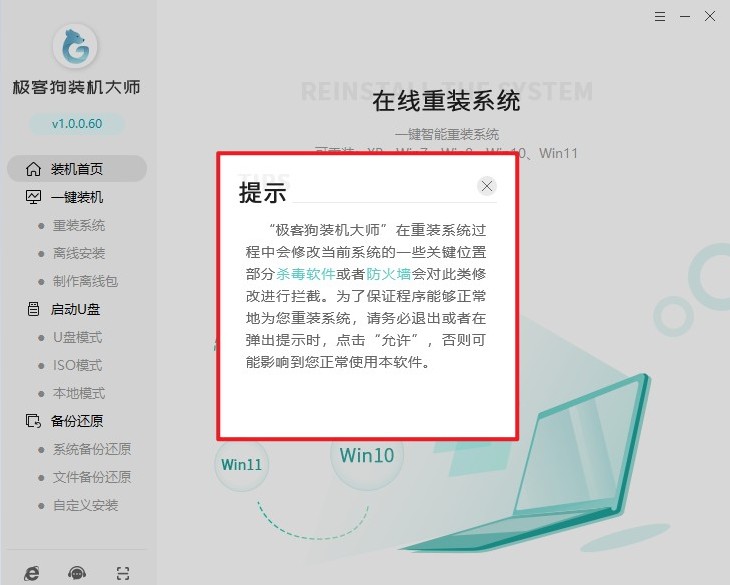
2、界面上你会看到各种选项,点选“重装系统”,然后“下一步”。
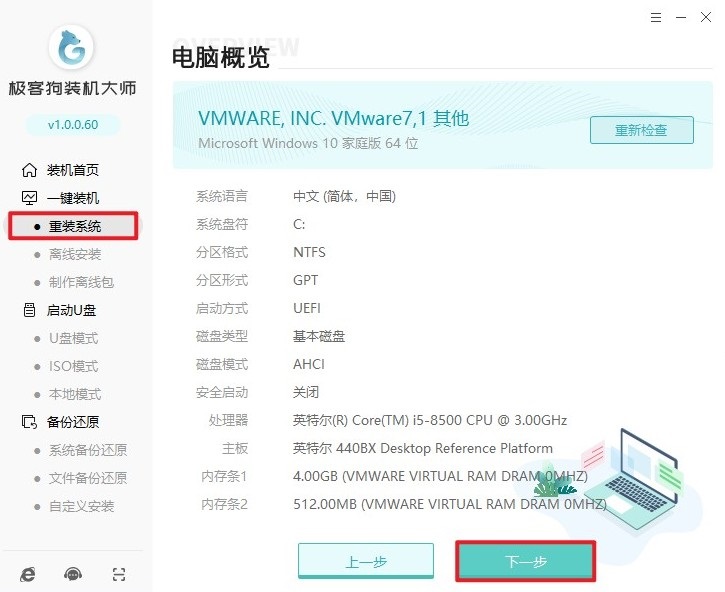
3、接下来就是选你需要的Win7版本。
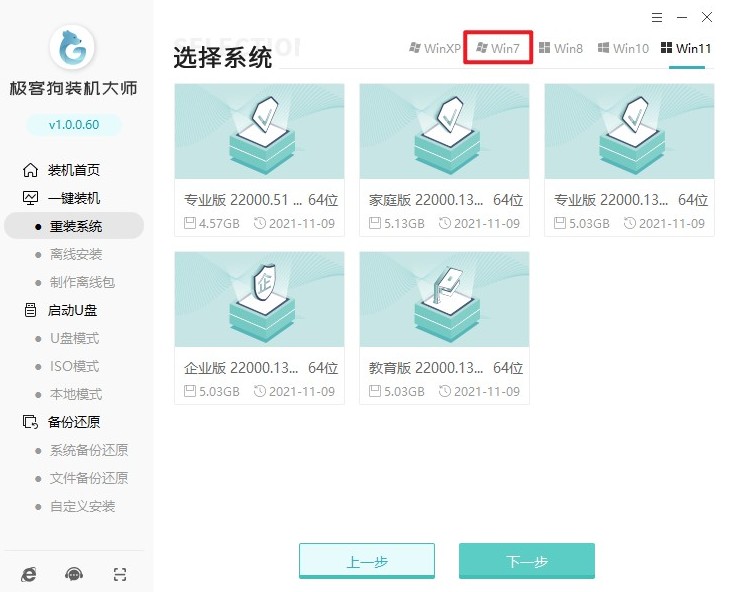
4、在这步,会列出推荐安装的软件,你可以选装也可以不装。
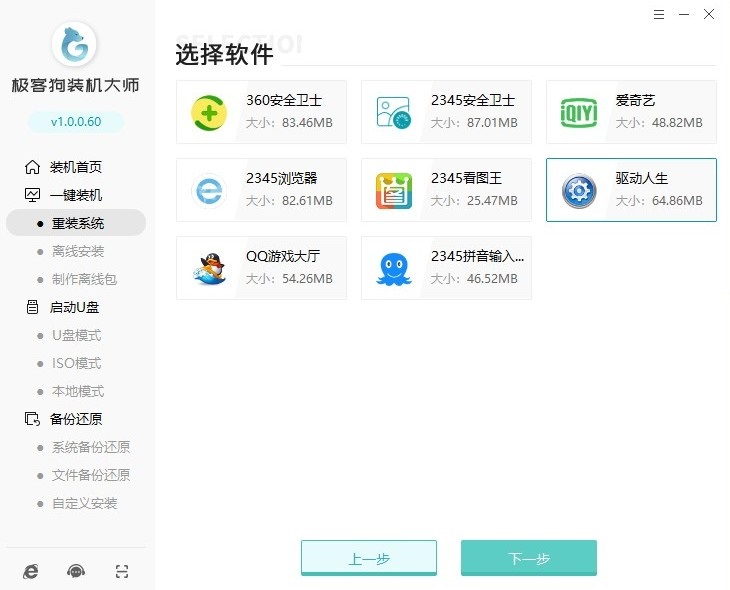
5、软件提供备份还原功能,请在这一步备份重要文件。
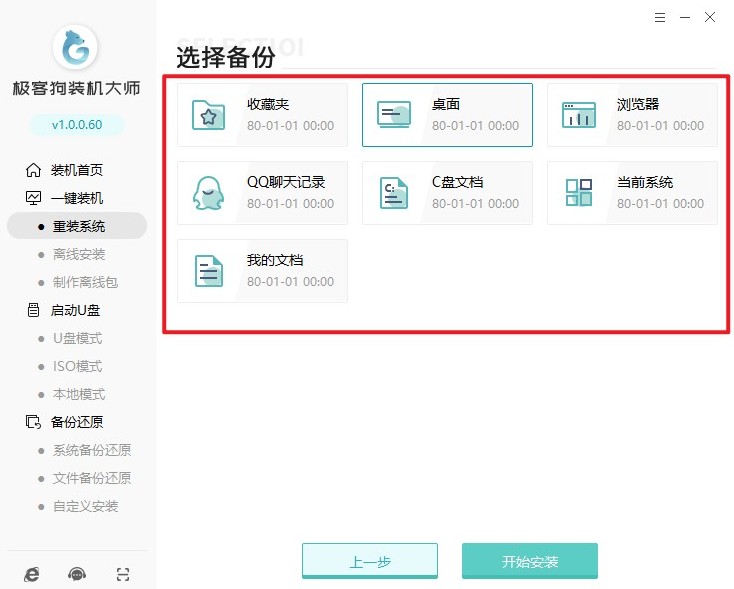
6、操作完成后,软件会自动下载系统镜像文件和驱动等资源。
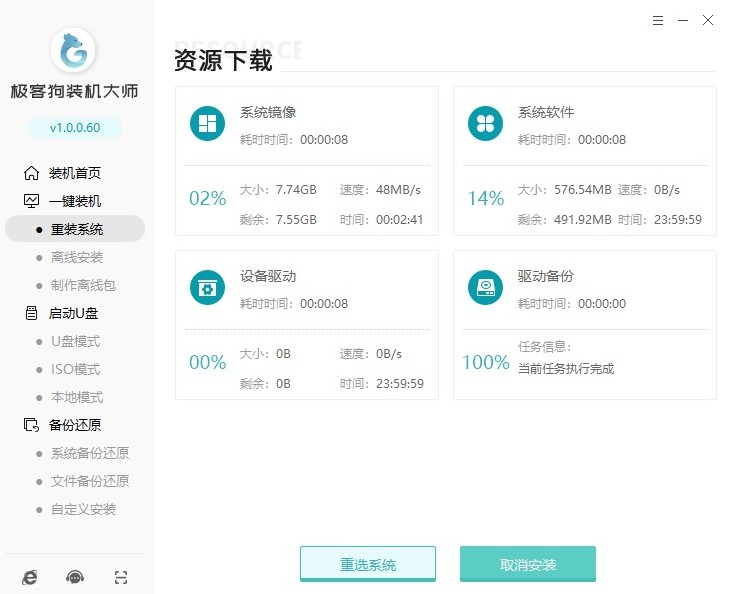
7、等待安装部署完成,电脑自动重启,或者你也可以点击“立即重启”。
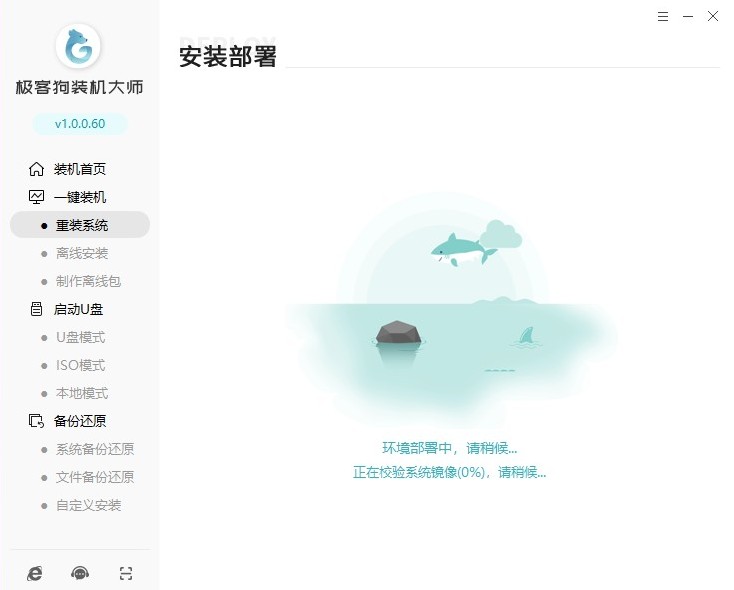
8、重启后选择“PE”进入系统安装状态。
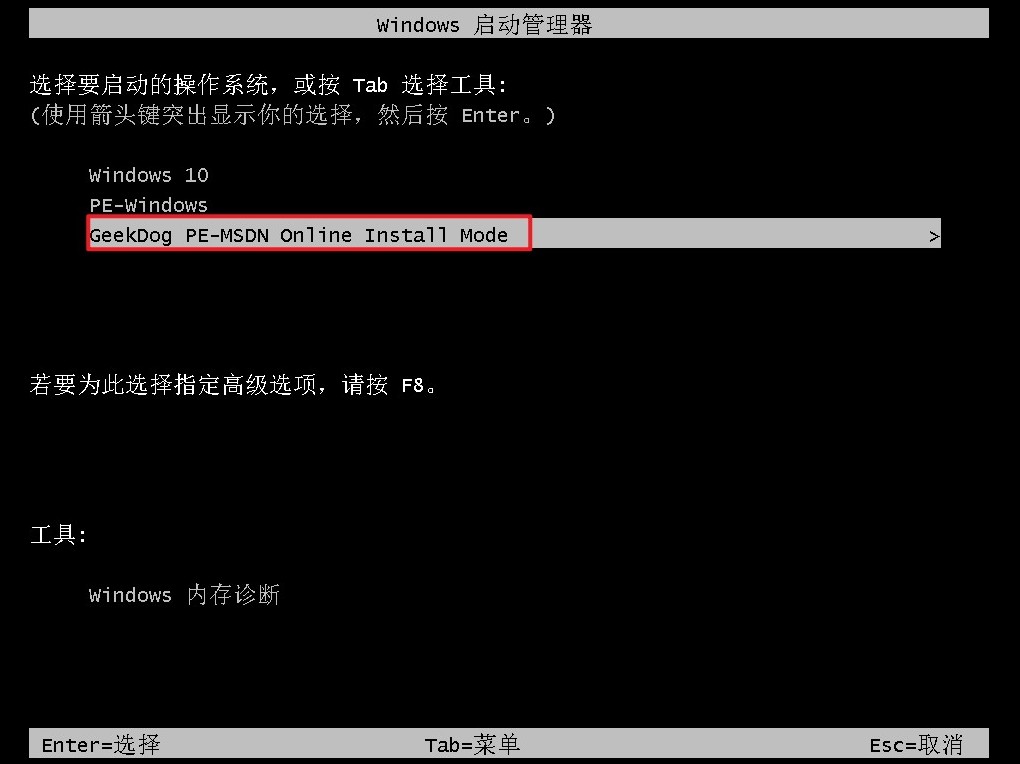
9、进入PE系统桌面后,软件会自动安装系统,安装完自动重启。
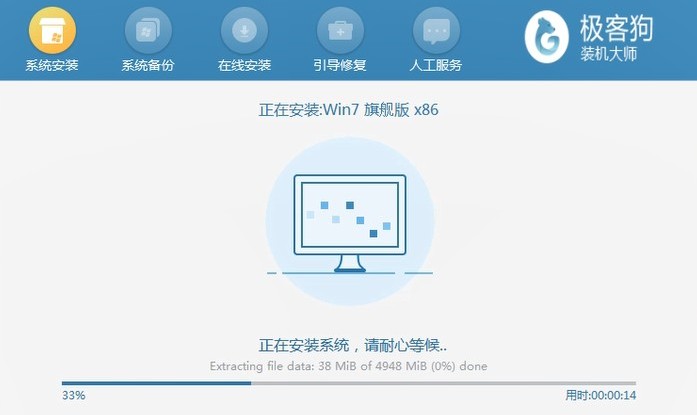
10、等待电脑重启,就能进入操作系统桌面了。
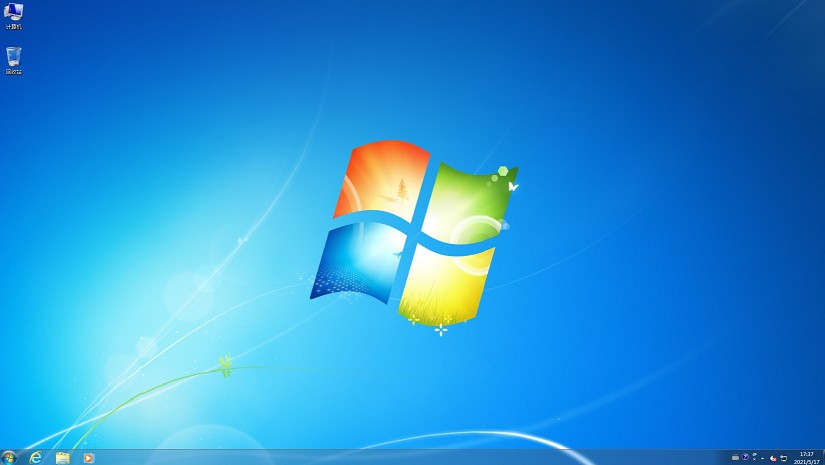
四、常见问题
a、Win7系统的usb失灵怎么办
1、更新或重新安装USB驱动:有时候USB接口无法使用可能是因为驱动程序出现了问题。您可以尝试在设备管理器中找到通用串行总线控制器,右键点击并选择更新驱动程序软件。如果这样不起作用,您可以尝试卸载USB驱动,然后重启电脑让系统自动重新安装驱动。
以上教程介绍了,电脑小白怎么重装win7系统。总的来说,整个安装过程都是自动化的,非常简单。但需要注意分区和格式化硬盘的步骤,确保选择正确的系统安装位置,通常是C盘。安装完成,如果一切顺利,电脑将进入新安装的操作系统。
原文链接:https://www.jikegou.net/win7/4624.html 转载请标明
极客狗装机大师,系统重装即刻简单
一键重装,备份还原,安全纯净,兼容所有

